一般操作Windows系统电脑中都会在电脑任务栏上显示图标,但是在使用过程中难免也会遇到一些问题,这不近日就有Windows旗舰版系统用户来反应,在使用电脑时发现电脑桌面QQ登录之后右下角不显示QQ图标,而是要点开三角型才能展开显示,这样的界面操作显然十分不方便。但碰到这样的情况又该怎么办呢?对于这个问题,小编就来介绍一下显示方法吧。
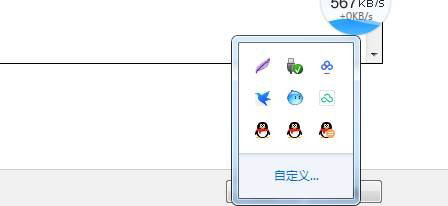
1、首先,在电脑桌面上右键点击任务栏,在选择属性;
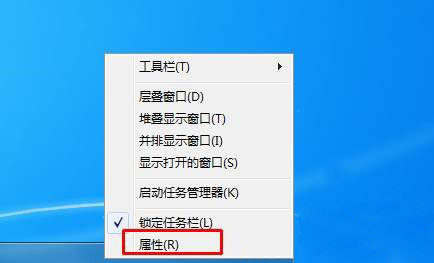
2、然后,在点击通知区域的自定义按钮(这里是设置托盘图标的地方);
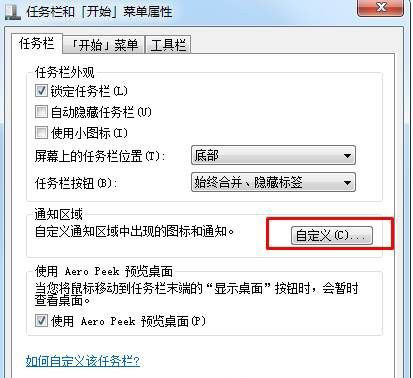
3、在找到QQ,最后再设置为显示图标和通知即可(如果想把所有图标都显示出来,就选择勾选始终在任务栏上显示所有图标和通知(A)即可)。
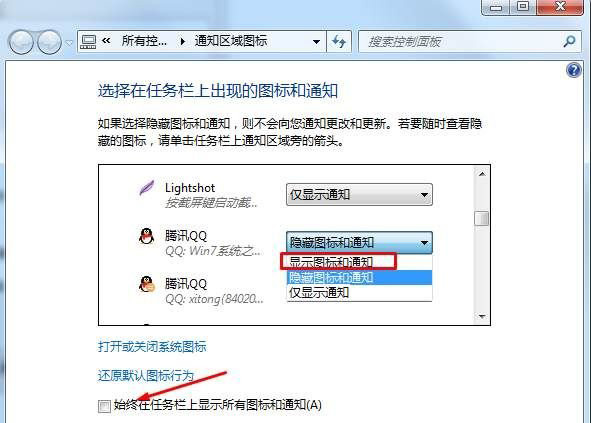
以上就是有关于电脑任务栏QQ图标不显示的解决方法了,如果以后用户也遇到这样的问题,不妨按照教程去解决操作吧,希望这个教程对大家有所帮助。
Windows7旗舰版系统任务栏QQ图标不显示的解决方法
您可能感兴趣的文章
win7纯净版系统kb2670838补丁安装失败的解决方法
热度
℃
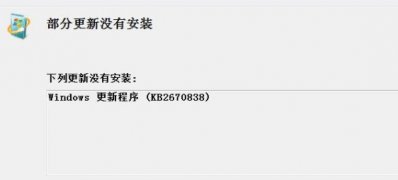
笔记本怎么清理灰尘
热度
℃

数据库实例是什么
热度
℃

电脑硬盘数据恢复原理
热度
℃

计算机存储信息的基本单位是什么
热度
℃

win7系统招行网银专业版无法登陆无效请求,请重新
热度
℃
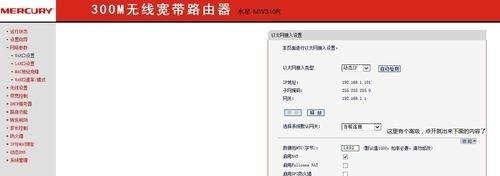
Win7系统在任务栏添加我的电脑图标的方法
热度
℃
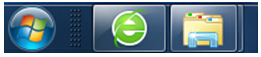
NTFS文件夹权限使用说明
热度
℃

正确使用和保养你的音响
热度
℃

win7系统访问E盘提示拒绝访问的解决方法
热度
℃
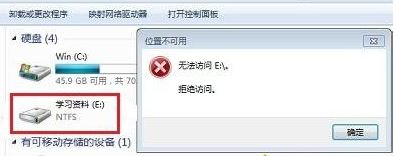
笔记本使用注意事项
热度
℃

Windows7旗舰版系统解决此网站的安全证书有问题的
热度
℃
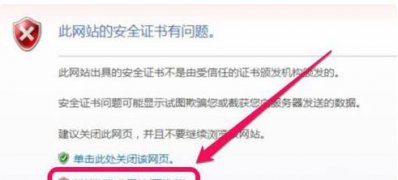
利用rfid传感器二维码等随时随地获取物体的信息
热度
℃

笔记本电池消耗,自己应该多注意
热度
℃
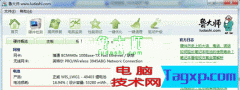
win7纯净版太阁立志传5窗口化进行游戏的方法
热度
℃

磁盘碎片整理有什么用
热度
℃

Win7系统剑灵怎么才能双开的方法
热度
℃

主板内部外部接口图解
热度
℃

如何正确使用好笔记本电池
热度
℃

windows7旗舰版系统恢复禁用本地连接的方法
热度
℃
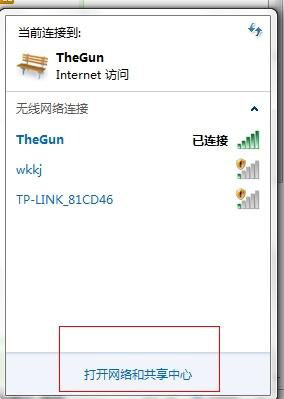
分享至微信,请使用浏览器下方的分享功能
Windows7旗舰版系统任务栏QQ图标不显示的解决方法
一般操作Windows系统电脑中都会在电脑任务栏上显示图标,但是在使用过程中难免也会遇到一些问题,这不近日就有
长按识别二维码 进入电脑技术网查看详情
请长按保存图片
